Desde sus inicios, el iPhone ha dependido de puertos propietarios para la carga y la transferencia de datos. En los primeros días, los iPhones generalmente se enviaban con un conector de base de 30 pines. En 2012, la compañía presentó el puerto Lightning cuando lanzó el iPhone 5. También es el puerto que ha estado presente en muchos productos de Apple como el iPad y los AirPods durante mucho tiempo. Pero las cosas son diferentes en la serie iPhone 15, ya que la compañía reemplaza el conector Lightning propietario por el USB-C más común.

La serie iPhone 15 tiene un puerto USB-C que puede conectarse a una pantalla externa fácilmente
El puerto USB-C no solo admite la carga del teléfono, sino que también permite a los usuarios conectarse a muchos dispositivos externos, incluidas pantallas externas. Para ello, los modelos regulares cuentan con puertos USB 2.0, mientras que los modelos Pro cuentan con puertos USB 3. Si bien los diferentes estándares USB tienen limitaciones en las velocidades de datos, ambos pueden transmitir video a una pantalla externa "hasta 4K HDR a través de la salida nativa DisplayPort sobre USB-C o un adaptador AV digital USB-C", como lo describe Apple.
Cómo conectar el iPhone al monitor mediante USB-C
La serie iPhone 15 es compatible con 2 tipos de pantallas externas: USB-C y HDMI. En las pantallas que admiten el protocolo USB-C DisplayPort, Apple recomienda utilizar un cable USB 3.1 o superior para obtener una resolución de hasta 4K y una frecuencia de actualización de 60 Hz (con HDR).
Este podría ser el cable que viene con el monitor, un conector USB-C a DisplayPort de terceros o el cable Thunderbolt 4 (USB-C) Pro de $69 de Apple. Una vez que tenga el cable apropiado, conecte un extremo a su dispositivo y el otro extremo al conector DisplayPort de su monitor.
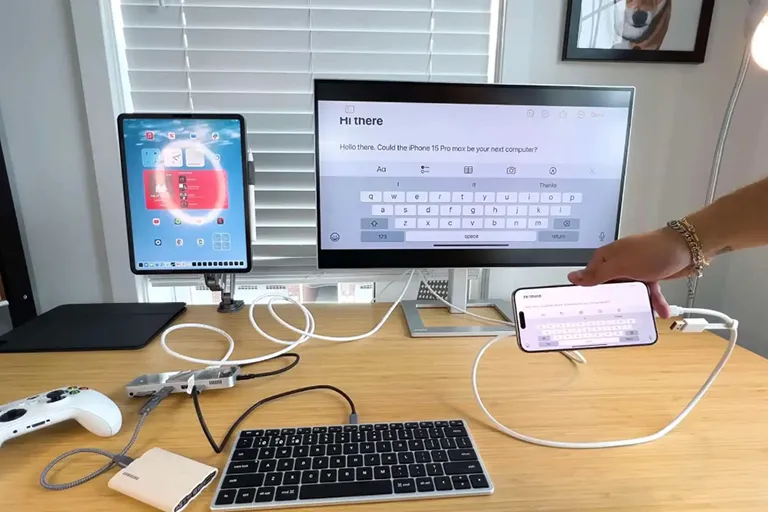
Hay ciertas precauciones que los usuarios deben conocer antes de conectarse.
Para pantallas HDMI, Apple recomienda utilizar un cable USB-C a HDMI. Simplemente conecte un extremo al iPhone y el otro extremo a la pantalla, y los usuarios podrán ver videos, fotos o transmitir la pantalla del iPhone a una pantalla grande.
La empresa también recomienda un adaptador multipuerto AV digital USB-C de $69 y una pantalla compatible con HDR10 o Dolby Vision. Una vez que reciba el adaptador, conecte el extremo USB-C a su iPhone, conecte el cable HDMI al adaptador y el otro extremo a su pantalla.
Es importante mencionar que solo los adaptadores y cables que cumplan con el estándar HDMI 2.0 pueden emitir video con una resolución de 4K y una frecuencia de actualización de 60 Hz.
[anuncio_2]
Enlace de origen


![[Foto] Temporada de moreras de Phuc Tho: una fruta dulce de la agricultura ecológica](https://vstatic.vietnam.vn/vietnam/resource/IMAGE/2025/4/10/1710a51d63c84a5a92de1b9b4caaf3e5)



![[Foto] El primer ministro Pham Minh Chinh preside una reunión para discutir soluciones fiscales para las importaciones y exportaciones de bienes de Vietnam.](https://vstatic.vietnam.vn/vietnam/resource/IMAGE/2025/4/10/19b9ed81ca2940b79fb8a0b9ccef539a)

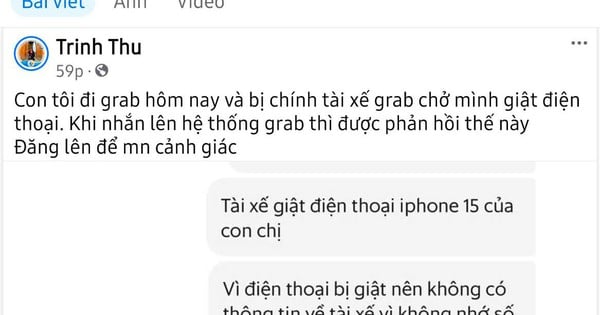





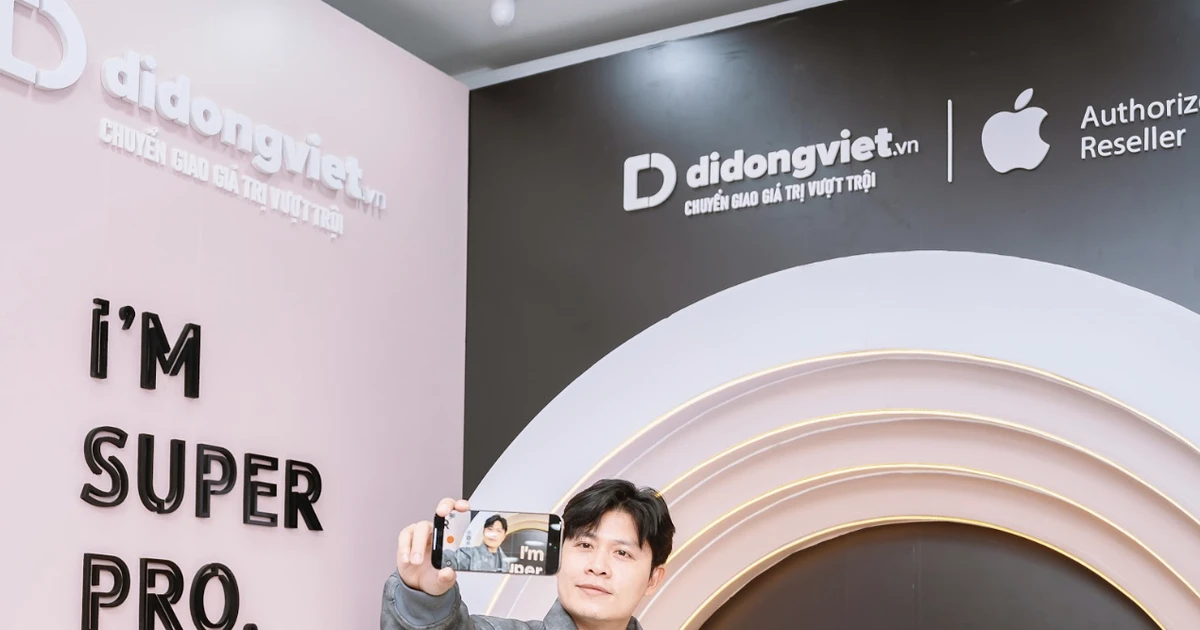




















![[Foto] Juegos folclóricos únicos en el Festival de la Aldea de Chuong](https://vstatic.vietnam.vn/vietnam/resource/IMAGE/2025/4/10/cff805a06fdd443b9474c017f98075a4)














































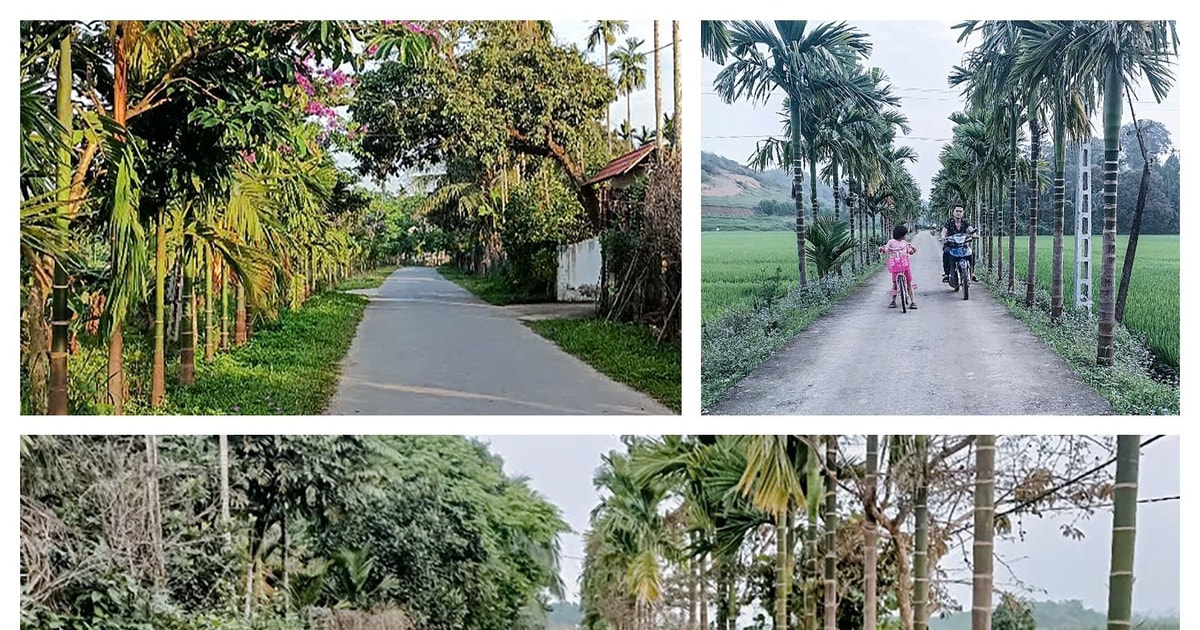
















Kommentar (0)